关闭win安全中心通知 Win10关闭安全中心通知的方法
更新时间:2024-07-19 13:59:07作者:xiaoliu
Win10安全中心通知是系统自带的一个功能,它可以提醒用户及时更新系统、杀毒软件等安全措施,但有时候这些通知可能会打扰到用户,影响使用体验。如果您觉得这些安全中心通知过于频繁或烦扰,可以通过简单的设置来关闭它们,让您的电脑更加顺畅地运行。接下来我们就来看看如何关闭Win10安全中心通知的方法。
关闭Win10安全中心通知的方法
第一种方法
禁用“Windows安全中心”启动项
1、快捷键【Ctrl】+【Shift】+【Esc】打开【 任务管理器 】。
2、任务管理器页面,点击【启动】。找到【Windows secruity notice】,右键点击【禁用】。

第二种方法
隐藏“Windows安全中心”通知提示
1、快捷键【Win】+【R】打开【运行】,输入【gpedit.msc】命令。
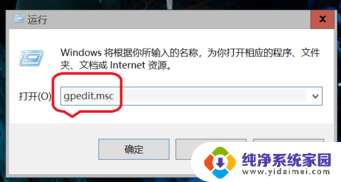
2、点击盘【计算机配置】>【管理模板】>【Windows组件】,右侧找到【Windows安全中心】打开。
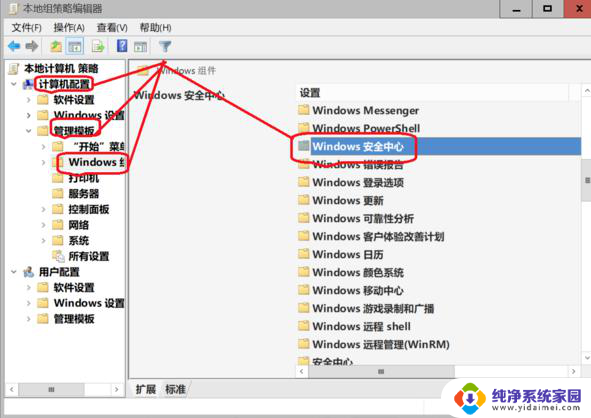
3、在右侧【通知】中,双击【隐藏所有通知】,点击【已启用】>【回车】,即可启用【隐藏所有通知】。

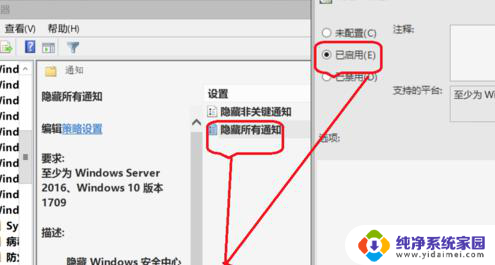
以上是关闭win安全中心通知的全部内容,如果您需要的话,可以按照以上步骤进行操作,希望对大家有所帮助。
关闭win安全中心通知 Win10关闭安全中心通知的方法相关教程
- win10右下角通知中心怎么关闭 WIN10右下角通知图标关闭方法
- windows10安全中心怎么关闭图标 win10安全中心关闭步骤
- 永久关闭windowsdefender安全中心 Windows10 Defender关闭安全中心实时保护的步骤
- windows安全中心彻底关闭 win10安全中心关闭教程
- 电脑上windows安全中心怎样关闭 win10安全中心如何关闭
- 怎么关闭windows10安全中心 win10安全中心关闭步骤
- windows安全中心怎么关掉 win10安全中心关闭教程
- 怎么把windows安全中心关掉 如何关闭win10安全中心
- 退出windows安全中心 win10安全中心关闭步骤
- win10桌面右击新建里面怎么关闭 Win10怎样关闭通知中心
- 怎么查询电脑的dns地址 Win10如何查看本机的DNS地址
- 电脑怎么更改文件存储位置 win10默认文件存储位置如何更改
- win10恢复保留个人文件是什么文件 Win10重置此电脑会删除其他盘的数据吗
- win10怎么设置两个用户 Win10 如何添加多个本地账户
- 显示器尺寸在哪里看 win10显示器尺寸查看方法
- 打开卸载的软件 如何打开win10程序和功能窗口